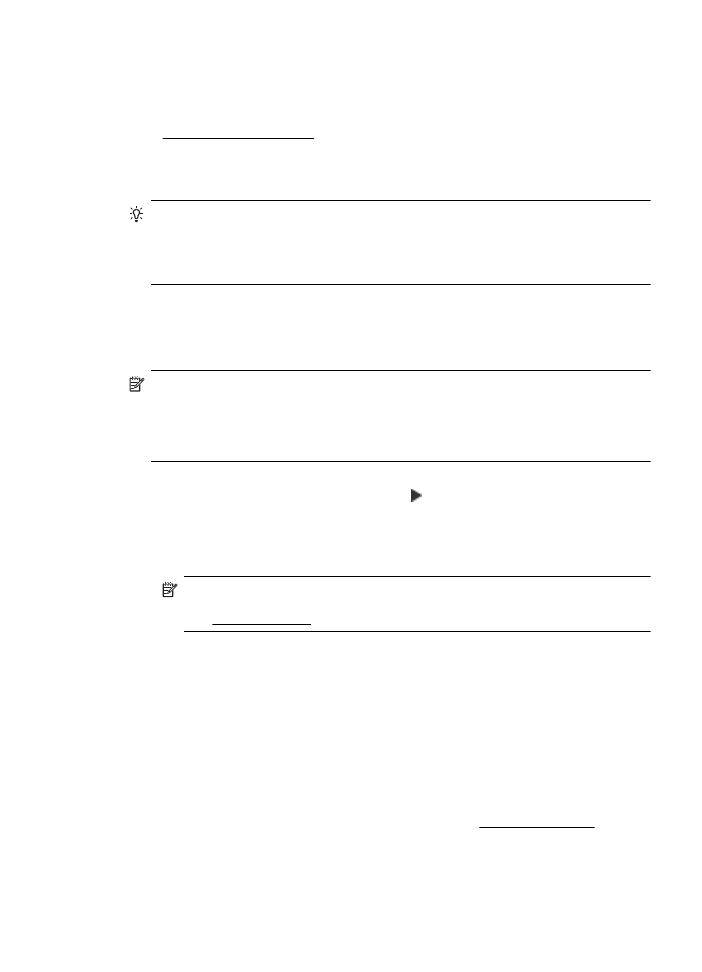
Αλλάξτε τον τύπο σύνδεσης
Αφού εγκαταστήσετε το λογισμικό ΗΡ και συνδέσετε τον εκτυπωτή στον υπολογιστή σας ή σε ένα
δίκτυο, μπορείτε να χρησιμοποιήσετε το λογισμικό ΗΡ για να αλλάξετε τον τύπο σύνδεσης (για
παράδειγμα, από σύνδεση USB σε ασύρματη σύνδεση).
Σημείωση Εάν αλλάξετε τη μέθοδο σύνδεσης σε ασύρματη σύνδεση, βεβαιωθείτε ότι δεν
έχει συνδεθεί καλώδιο Ethernet στον εκτυπωτή. Η σύνδεση καλωδίου Ethernet απενεργοποιεί
τις δυνατότητες ασύρματης λειτουργίας του εκτυπωτή.
Μπορεί να σας ζητηθεί να συνδέσετε προσωρινά ένα καλώδιο USB κατά τη διαδικασία
εγκατάστασης.
Για αλλαγή από σύνδεση Ethernet σε ασύρματη σύνδεση
1.
Στον πίνακα ελέγχου του εκτυπωτή, αγγίξτε το (δεξί βέλος:), αγγίξτε Ρύθμιση, και στη
συνέχεια αγγίξτε ∆ίκτυο.
2.
Αγγίξτε Ασύρματη σύνδεση, αγγίξτε Οδηγός ρύθμισης ασύρματης σύνδεσης, και στη
συνέχεια αγγίξτε OK.
3.
Ακολουθήστε τις οδηγίες στην οθόνη για να ολοκληρώσετε τη ρύθμιση.
Σημείωση Αν δεν μπορείτε να βρείτε το όνομα του ασύρματου δικτύου (SSID) και τον
κωδικό πρόσβασης του ασύρματου δικτύου (κλειδί πρόσβασης WPA, κλειδί WEP),
δείτε Προτού ξεκινήσετε.
Για αλλαγή από σύνδεση USB σε ασύρματη σύνδεση
Ακολουθήστε τις οδηγίες για το λειτουργικό σας σύστημα.
Windows
1.
Στην επιφάνεια εργασίας του υπολογιστή, κάντε κλικ στο κουμπί Έναρξη, επιλέξτε
Προγράμματα ή Όλα τα προγράμματα, επιλέξτε HP, επιλέξτε το όνομα του εκτυπωτή σας
και, στη συνέχεια, κάντε κλικ στο στοιχείο Εγκατάσταση και λογισμικό εκτυπωτή.
2.
Κάντε κλικ στην επιλογή Σύνδεση νέου εκτυπωτή και, στη συνέχεια, επιλέξτε Μετατροπή
εκτυπωτή συνδεδεμένου μέσω USB σε ασύρματο.
3.
Ακολουθήστε τις οδηγίες στην οθόνη για να ολοκληρώσετε τη ρύθμιση.
Mac OS X
1.
Ανοίξτε το HP Utility. Για περισσότερες πληροφορίες, δείτε HP Utility (Mac OS X).
2.
Κάντε κλικ στο εικονίδιο Εφαρμογών στη γραμμή εργαλείων του HP Utility.
3.
Κάντε διπλό κλικ στο HP Setup Assistant (Βοηθός εγκατάστασης HP) και ακολουθήστε τις
οδηγίες στην οθόνη.
Για αλλαγή από ασύρματη σύνδεση σε σύνδεση USB ή Ethernet
Ρύθμιση του εκτυπωτή για ασύρματη επικοινωνία
261
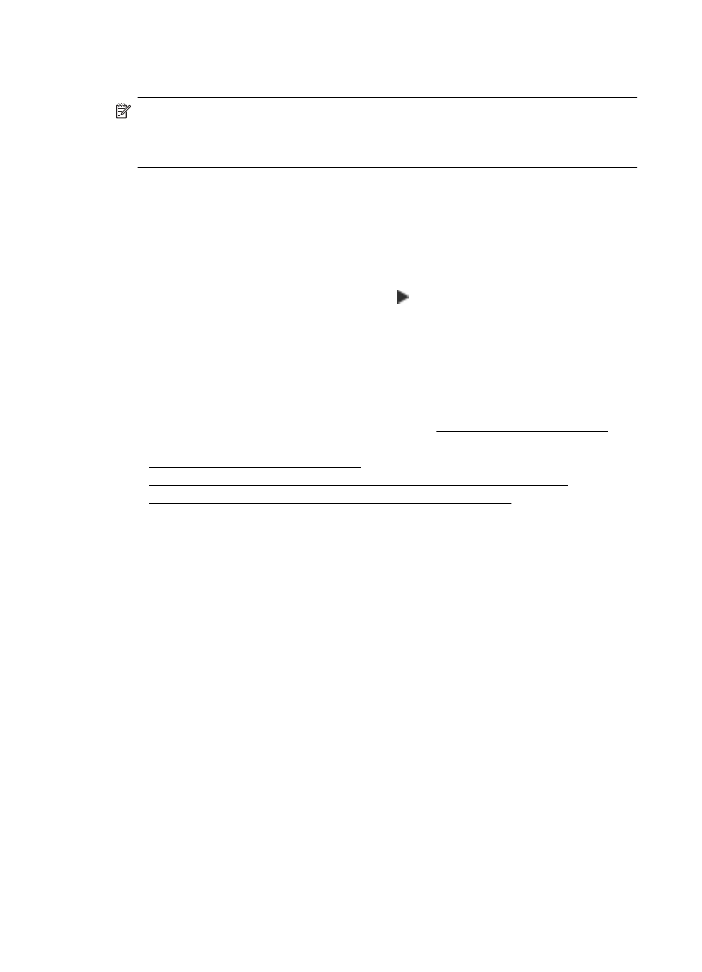
Για να πραγματοποιήσετε αλλαγή από ασύρματη σύνδεση σε σύνδεση USB ή Ethernet, συνδέστε
το καλώδιο USB ή Ethernet στον υπολογιστή.
Σημείωση Εάν χρησιμοποιείτε υπολογιστή με Mac OS X, προσθέστε τον εκτυπωτή στην
ουρά εκτύπωσης. Επιλέξτε System Preferences στο Dock και έπειτα επιλέξτε Print & Fax ή
Print & Scan στην ενότητα Hardware. Τέλος, κάντε κλικ στο κουμπί + και επιλέξτε τον
εκτυπωτή.